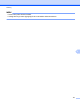Software User's Guide
Table Of Contents
- Programvarehåndbok
- Gjeldende modeller
- Definisjoner av merknader
- Utarbeidelse og offentliggjøring
- VIKTIG MERKNAD
- Innholdsfortegnelse
- Windows®
- 1 Utskrift
- Bruke Brother-skriverdriveren
- Funksjoner
- Velge riktig papirtype
- Samtidig utskrift, skanning og faksing
- Fjerne data fra minnet
- Status Monitor
- Innstillinger for skriverdriver
- Få tilgang til innstillingene for skriverdriveren
- Kategorien Grunnleggende
- Kategorien Avansert
- Kategorien Utskriftsprofiler
- Kategorien Vedlikehold
- Støtte
- Bruke FaceFilter Studio til fotoutskrift fra REALLUSION
- 2 Skanning
- Skanne et dokument ved hjelp av TWAIN-driveren
- Skanne et dokument ved hjelp av WIA-driveren
- Skanne dokumenter ved hjelp av WIA-driveren (brukere av Windows® fotogalleri og Windows® faksing og ...
- Bruke Nuance™ PaperPort™ 12SE
- Bruke BookScan Enhancer og Whiteboard Enhancer fra REALLUSION
- 3 ControlCenter4
- Oversikt
- Bruke ControlCenter4 i hjemmemodus
- Fotografi
- Kategorien Skann
- Kategorien PC‑FAKS (For MFC‑modeller)
- Kategorien Enhetsinnstillinger
- Kategorien Støtte
- Bruke ControlCenter4 i avansert modus
- Kategorien Skann
- Kategorien PC‑kopi
- Kategorien Fotografi
- Kategorien PC‑FAKS (For MFC‑modeller)
- Kategorien Enhetsinnstillinger
- Kategorien Støtte
- Kategorien Egendefinert
- 4 Fjernoppsett (For MFC‑modeller)
- 5 Brother PC‑FAKS-programvare (For MFC‑modeller)
- 6 PhotoCapture Center™
- 7 Brannmurinnstillinger (for nettverksbrukere)
- 1 Utskrift
- Apple Macintosh
- 8 Skrive ut og fakse
- 9 Skanning
- 10 ControlCenter2
- 11 Fjernoppsett og PhotoCapture Center™
- Bruke Skanne-knappen
- 12 Skanne via USB-kabel
- 13 Nettverksskanning
- Før bruk av nettverksskanning
- Bruke Skanne-knappen på nettverket
- Bruke Web Services for skanning på nettverket (Windows Vista® SP2 eller nyere, og Windows® 7)
- Stikkordliste
- brother NOR
Skanning
150
9
Du kan angi nivået for Lyshet ved å dra glidebryteren mot høyre eller venstre for å gjøre bildet lysere eller
mørkere. Du kan også skrive inn en verdi i boksen for å angi nivået.
Hvis det skannede bildet er for lyst, velger du et lavere nivå for Lyshet og skanner dokumentet på nytt.
Hvis bildet er for mørkt, velger du et høyere nivå for Lyshet og skanner dokumentet på nytt.
MERK
Innstillingen for Lyshet er kun tilgjengelig når du angir Skann Type til Svart & hvit, Grå (feilspredning),
Ekte grå eller 24-biters farge.
Kontrast
Du kan øke eller redusere kontrastnivået ved å dra glidebryteren mot høyre eller venstre. En økning
fremhever mørke og lyse områder i bildet, mens en reduksjon avdekker flere detaljer i grå områder. Du
kan også skrive inn en verdi i boksen for å angi Kontrast.
MERK
Innstillingen for Kontrast er kun tilgjengelig når du angir Skann Type til Grå (feilspredning), Ekte grå
eller 24-biters farge.
Reduser støy
Du kan forbedre kvaliteten på skannede bilder ved hjelp av dette alternativet. Innstillingen
Reduser støy er tilgjengelig når du bruker 24-biters farge og en skanneoppløsning på 300 × 300 dpi,
400 × 400 dpi eller 600 × 600 dpi.